Популярность кабельных сокращений увеличивается с каждым днем, и растет число сервисов онлайн-телевидения (IPTV). Решение Google попытаться взять кусок пирога не является неожиданным.
Google Fiber – это сложное устройство, которое оснащено многими способами, позволяющими полностью настроить просмотр телевизора. Вы можете легко отключить и отключить письменный текст, включая предыдущие версии приложения. Читайте дальше, чтобы увидеть, как.
Показать / Скрыть субтитры
Выполнение этого, кажется, не займет больше нескольких секунд. Все, что вам нужно сделать, это:
- Нажмите кнопку «Информация» на вашем дистанционном управлении. Появится «Информационная панель».
- Помимо прочего, информационная панель будет информировать вас, активированы ли субтитры или нет.
- Чтобы активировать опцию CC, нажмите кнопку «ОК».

Изменить субтитры
Другая вещь, которую вы можете сделать с субтитрами, по крайней мере, в более новых версиях, это изменить формат и канал текста. Google Fiber позволяет выбирать между следующими каналами: DTVCC1, DTVCC2, DTVCC3, DTVCC4, CC1, CC2, CC3 и CC4.
CC1 является самым популярным в Соединенных Штатах. Вот как можно изменить текстовый канал:
- Нажмите «Информация». Появится информационная панель.
- Опция «Дополнительная информация», которую вы ищете, выбирается автоматически. Чтобы отобразить дополнительные параметры на информационной панели, нажмите стрелку вниз.
- Сначала выберите «Субтитры», затем нажмите кнопку «ОК», чтобы увидеть все варианты.
- Используйте клавишу со стрелкой вниз, чтобы найти текстовый канал, который лучше всего подходит для вас. Опять же, есть вероятность, что это CC1, но если это не сработает, попробуйте и другие. Если ничего не работает, поставщик контента может не разрешить субтитры.
- Нажмите «Выход», чтобы закрыть информационную панель, или подождите несколько секунд, пока панель не закроется сама.
Закрытый текстовый формат
Если вы склонны часто использовать текст, вы можете изменить внешний вид, чтобы он лучше подходил вам. Для этого:
- На пульте дистанционного управления нажмите кнопку «Меню».
- Продолжайте выбирать меню «Настройки» и нажмите кнопку «ОК».
- Выберите опцию «Субтитры». Нажмите «ОК». Это покажет настройки субтитров.
- У вас может не быть доступа к параметрам форматирования текста, что означает, что параметр «Закрытая переноска текста» не активирован. В этом случае выберите «Параметры персонализации».
- Если настройка CC не активирована, выберите эту опцию в меню «Настройка параметров» и нажмите OK, чтобы активировать ее.
- Некоторые параметры, предлагаемые этим меню, включают изменение стиля шрифта, размера, цвета, непрозрачности, стиля границы и цвета, а также цвета фона и непрозрачности. Мы обсудим детали позже.
- После каждого изменения предварительный просмотр также будет обновляться.
Показать / скрыть субтитры в предыдущих версиях
Существует несколько версий Google Fiber, и способы включения или отключения письменного текста не всегда одинаковы. Если у вас есть более старая версия, это способ для вас:
- Нажмите кнопку «Информация».
- В следующем наложении выберите «Параметры».
- Выделите «Параметры CC» и нажмите «ОК». Откроется «Параметры субтитров».
- Здесь вы должны выбрать текстовый канал. Вы также можете отключить текст, выбрав «CC – Отключено».
- Нажмите кнопку «ОК», чтобы подтвердить изменения.
- Выберите «Готово».
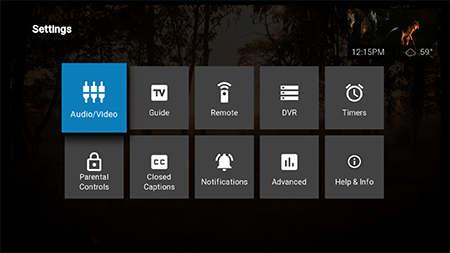
Закрытый текстовый формат в предыдущих версиях
В предыдущей версии Google Fiber можно изменить настройки потокового текста по умолчанию. Чтобы сделать это, измените параметры, которые вы хотите, чтобы что-нибудь, кроме «Как потоковое». Если вы хотите настроить внешний вид вашего текста, обязательно включите опцию «Настройки». Если это изменилось YouTube выше, вы познакомитесь с этими параметрами, потому что текстовое меню настроек здесь в основном то же самое:
- «Цвет переднего плана» определяет цвет шрифта.
- «Непрозрачность переднего плана» регулирует прозрачность букв.
- «Цвет фона» изменяет цвет фона текста.
- «Непрозрачность фона» регулирует прозрачность фона.
- «Цвет границы» – это цвет контура текста.
- «Стиль границы» позволяет выбрать стиль контура.
- Опция «Шрифт» определяет стиль типа текста заголовка (например, Sans Serif, Serif, Monospace и т. Д.)
- «Размер шрифта» устанавливает размер шрифта текста.
- Параметр «Сброс» возвращает все эти настройки к значениям по умолчанию.
Настроить информацию
Google Fiber имеет различные настройки текста, чтобы помочь людям с потерей слуха сесть и наслаждаться шоу. Следующие настройки описания позволяют полностью изменить субтитры в соответствии с вашими вкусами и потребностями.
Какой ваш любимый стиль закрытого закрытого текста? Планируете ли вы использовать все параметры настройки Google Fiber? Дайте нам знать в комментариях ниже.

Add comment